Как создать загрузочный Windows 7 USB(Используя Windows 7 DVD / USB Tool)..
Компьютерные пользователи,которые когда-либо устанавливали любые версии операционной системы Windows с флэш-накопителя USB,никогда больше не вернуться к традиционному методу установки с DVD. Как вы , наверное уже знаете,установка Windows с USB является самым быстрым методом,доступным для установки операционной системы Windows.Создание загрузочного USB диска для установки Windows 7 с флешки довольно простая,если вы будете следовать пошаговой инструкции,приведённой в этой статье — как создать Windows 7 USB. Пользователи, которые не знакомы с командной строкой,могут воспользоваться помощью инструментов сторонних производителей. Есть довольно много бесплатных инструментов,чтобы помочь вам установить Windows 7 с USB флэш-накопителя.
Теперь хорошая новость которая сосотит в том,что компания Microsoft выпустила бесплатный инструмент под названием Windows 7 USB / DVD Download Tool,чтобы помочь пользователям создавать загрузочные Windows 7 USB флэш-накопители и установить Windows 7 с флешки .
Хотя вы можете пойти через наше руководство — как установить Windows 7 с USB,но можно сделать то же самое,используя этот инструмент,который намного упрощает всю работу.Вот пять простых шагов, которым вы должны следовать,чтобы создать загрузочную флешку для установки Windows 7 с USB:
Примечание: Вы должны иметь флешку с минимумом 4 Гб свободного места. А также выполнить резервное копирование данных с USB в первую очередь.
Шаг 1: Скачайте Windows 7 USB / DVD Tool и установите её.
Шаг 2: Запустите программу, нажмите кнопку Обзор, чтобы перейти к вашему файлу ISO образа Windows 7.
Шаг 3: На этом этапе вам нужно выбрать тип носителя.Так как мы здесь, чтобы создать загрузочный USB, просто нажмите на кнопку USB устройства.



 Ноябрь 28th, 2013
Ноябрь 28th, 2013  Данил
Данил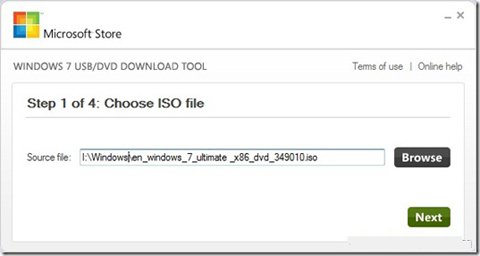
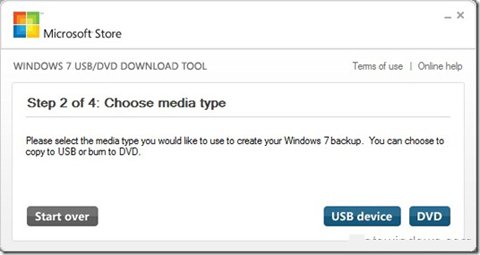

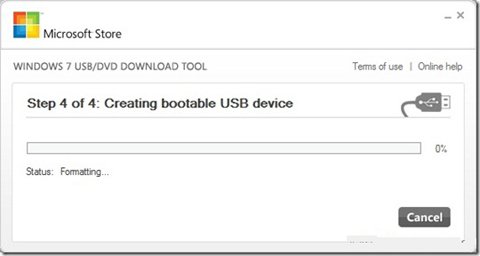
 Опубликовано в
Опубликовано в  :
: